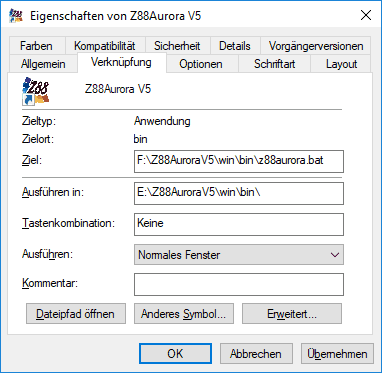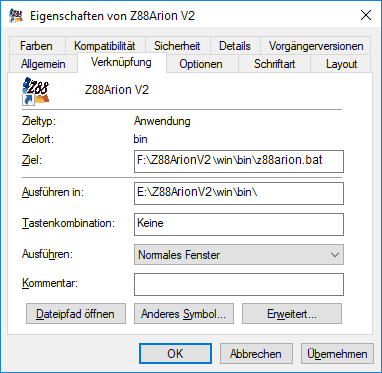Software: FEM - Tutorial - Z88Aurora-Installation
- Z88Aurora bezeichnete ursprünglich nur die grafische Benutzeroberfläche für das Finite-Elemente-Analyse-Programm Z88. Durch diverse Weiterentwicklungen hat Z88Aurora mittlerweile einen deutlich größeren Funktionsumfang als die zentralen FEM-Module Z88OS.
- Die Software ist Freeware und wird von einem Team unter der Leitung von Prof. Frank Rieg an der Universität Bayreuth seit 1985 entwickelt.
- Sie wird in einer Reihe von Universitäten in Lehre und Forschung sowie von mehreren kleinen und mittleren Unternehmen in der Produktentwicklung eingesetzt.
- Somit besteht Hoffnung, dass diese Software längerfristig für die studentische Ausbildung zur Verfügung steht.
- Die aktuelle Version von Z88Aurora beinhaltet folgende Berechnungsmodule für Probleme der Strukturmechanik und Wärme:
- lineare statischen Analysen
- nichtlineare statische Analysen bei geometrischen Nichtlinearitäten oder Material-Nichtlinearitäten
- thermische und thermo-mechanische statische Analysen mit Ergebnissen für Temperatur und Wärmestrom sowie auch thermo-mechanischen Verschiebungen und Spannungen
- Modalanalysen zur Berechnung der Eigenfrequenzen eines Systems
- Kontaktelemente zur Modellierung verklebter oder reibungsfreier Kontakte zwischen interagierenden Bauteilen.
- Z88Arion ist ein Topologieoptimierungsprogramm auf Basis des Finite-Elemente-Analyse-Programms Z88:
- Diese Software stammt aus dem gleichen Haus wie Z88Aurora, unterliegt den gleichen Nutzungsbedingungen und verwendet die gleiche Bedienphilosophie.
- Als Ergebnis der FEM-Berechnungen erhält man für ein mechanisches Bauteil eine optimale Materialverteilung im Bauraum in Abhängigkeit von den gewählten Optimierungskriterien.
Für die Teilnehmer der Lehrveranstaltung ist diese Software natürlich schon im PC-Kabinett installiert. Für den privaten Gebrauch muss man sich die Installationsdatei (.msi für Windows-64-Bit) und das Installationshandbuch (.pdf) von der Entwicklerseite laden:
- Bei der Installation von Z88Aurora sollte man exakt den Anweisungen des Installationshandbuches folgen.
- Besonders wichtig:
- Die Hinweise zum Installationsverzeichnis sind Ernst zu nehmen!
- Bei diesem FEM-Programm handelt es sich um kein spezielles Windowsprogramm. Der Quell-Code eines Großteil der internen Komponenten wird auch für die Linux-bzw. maxOS-Version verwendet. Unter Umständen stammt auch noch Code aus einer Zeit, in welcher enge Restriktionen für Datei- und Verzeichnisnamen zu beachten waren.
- Das jeweilige Installationsverzeichnis darf keine Leerzeichen und Umlaute enthalten!
- Der Nutzer muss über Schreibrechte für einige Dateien im betreffenden Installationsverzeichnis verfügen!
- Teilnehmer der Lehrveranstaltung FEM sollten unbedingt das bei der Installation vorgeschlagene Verzeichnis c:\Z88AuroraV5\ verwenden, damit es nicht zu Konflikten bei der Portierung der Lösungsdateien zwischen verschiedenen Rechnern kommt!
- Probleme mit Grafikkarten:
- Z88Aurora arbeitet mit OpenGL, deshalb muss der Computer OpenGL-fähig sein. Bei allen neueren Windows-Versionen ist dies standardmäßig aktiviert, und es reicht meist eine Billig-Grafikkarte.
- Verfügt man nur über einen in die CPU integrierten Grafikprozessor (z.B. Intel HD Graphics), sollte man sicherheitshalber in den Systemeinstellungen nachsehen – mitunter kann die OpenGL-Hardwarebeschleunigung aktiviert werden (Windows 10: rechte Maustaste im Desktop > Grafikeigenschaften > 3D > Leistung und Optimalmodus aktivieren).
- Für "Intel HD Graphics" wird der Zugriff auf die OpenGL* und DirectX* 3D-Grafikeinstellungen auf der Intel-Webseite ausführlich beschrieben.
- Für ältere CPU-Modelle mit "Intel HD-Grafik 3000" wurde noch keine Möglichkeit entdeckt, einen OpenGL-Treiber unter Windows 10 nachzurüsten. Mit der vorhanden DirectX 11.0-Unterstützung bleibt Z88Aurora zur Not jedoch noch bedienbar. Die Rechteckauswahl von Objekten mit dem Cursor erfordert dann viel Geduld und bei eingeblendeten Markern wird die Grafik-Aktualisierung sehr ruckelig.
- Probleme mit PC-Ressourcen (RAM, HD, CPU):
- Als Minimum sollte der Computer 4 GByte Hauptspeicher besitzen für eine sinnvolle Nutzung innerhalb der Übungskomplexe (ab 8 GByte spart man Zeit, weil keine Auslagerung von Hauptspeicherinhalten auf die Festplatte erforderlich ist)
- Als Festplatte ist eine SSD erforderlich, wenn der Computer die Auslagerungsdatei bei zu kleinem Hauptspeicher nutzen muss! Bei ausreichend Hauptspeicher genügt auch noch eine magnetische Festplatte, obwohl die großen Datenmengen von mehreren hundert MByte dann doch etwas Geduld erfordern.
- Die Solver sind stark parallelisiert, so dass auch 8 CPU zu 100% ausgelastet werden. Mit zwei CPU dauert die Berechnung entsprechend länger, man erhält aber trotzdem ein Ergebnis.
- Probleme für Mehrnutzerbetrieb (z.B. in PC-Pool) - sicher noch unvollständig:
- Die nutzerspezifischen Zugriffsrechte auf die Programmdateien erfordern meist einen Start von Z88Aurora als Administrator, was in einem PC-Pool nicht möglich ist. Deshalb erfolgt dort sämtliche Arbeit auf einer FAT32-formatierten Arbeitspartition (Laufwerk E:). Im Unterschied zum NTFS-Format verwaltet das FAT32-Format keine nutzerspezifischen Zugriffsrechte:
- Das Programm wird auf der FAT32-Partition (E:) installiert und nach dem ersten Start (mit Grundkonfiguration) auf eine schreibgeschützte Partition (Laufwerk F:) gesichert.
- Bei der Anmeldung eines Nutzers wird über eine BAT-Datei der Z88Aurora-Programmordner auf der FAT32-Partion (E:) gelöscht.
- BAT-gesteuert erfolgt jeweils beim ersten Z88Aurora-Benutzeraufruf ein Wiederherstellen des Originalzustandes aller Programmdateien durch Umkopieren vom geschützten Laufwerk (F:).
- Im Ordner \Z88AuroraV5\win\bin\ enthalten folgende Dateien benutzerspezifische Daten:
- z88aurora.log: Protokoll der Programm-Aktionen
- z88.dyn: Einstellungen zur Sprache und zum verwendeten Speicherplatz
- z88enviro.dyn: alle anderen Einstellungen zur Oberfläche und zur Ressourcen-Nutzung, sowie den Pfad zum zuletzt genutzten Projektordner
- z88.fcd: Einstellungen der Fenster (Fonts, Farben, Lichtquellen, Größen)
- Der Ordner \Z88AuroraV5\data\material\ enthält die Materialdatenbank in Form von TXT-Dateien:
- 1.txt bis 52.txt: von den Entwickeln bereitgestellte Materialien (im Programm nicht editierbar)
- 53.txt und folgende Nummern: vom Nutzer hinzugefügte Materialien
- Für alle modifizierbaren Dateien muss der Nutzer über Schreibrechte verfügen!
- Startet man z88aurora.exe nicht direkt, sondern mit einer z88aurora.bat, so kann man in dieser BAT-Datei den Grundzustand des Programms wiederherstellen und die nutzerspezifischen Daten verwalten. Die folgende BAT-Datei wurde bisher getestet:
- Die nutzerspezifischen Zugriffsrechte auf die Programmdateien erfordern meist einen Start von Z88Aurora als Administrator, was in einem PC-Pool nicht möglich ist. Deshalb erfolgt dort sämtliche Arbeit auf einer FAT32-formatierten Arbeitspartition (Laufwerk E:). Im Unterschied zum NTFS-Format verwaltet das FAT32-Format keine nutzerspezifischen Zugriffsrechte:
@echo off if exist E:\Z88AuroraV5 goto START echo #INFO: Z88Aurora wird auf Grundzustand gesetzt (dauert max. 10 Sekunden) echo #INFO: Nachdem sich dieses Fenster geschlossen hat, Z88Aurora bitte erneut starten! xcopy F:\Z88AuroraV5 E:\Z88AuroraV5 /S/E/I/R/Q/Y >NUL goto ENDE :START echo #INFO: benutzerspezifische Konfiguration und Materialdaten werden aktiviert xcopy "c:\Users\%USERNAME%\Dokumente\Z88Aurora\bin\*.fcd" "E:\Z88AuroraV5\win\bin\*.fcd" /Y/R/Q > NUL xcopy "c:\Users\%USERNAME%\Dokumente\Z88Aurora\bin\*.dyn" "E:\Z88AuroraV5\win\bin\*.dyn" /Y/R/Q > NUL xcopy "c:\Users\%USERNAME%\Dokumente\Z88Aurora\bin\*.log" "E:\Z88AuroraV5\win\bin\*.log" /Y/R/Q > NUL xcopy "c:\Users\%USERNAME%\Dokumente\Z88Aurora\material\*.txt" "E:\Z88AuroraV5\data\material\*.txt" /Y/R/Q > NUL "E:\Z88AuroraV5\win\bin\z88aurora.exe" echo #INFO Sicherung benutzerspezifischer Konfiguration und Materialdaten xcopy "E:\Z88AuroraV5\win\bin\*.dyn" "c:\Users\%USERNAME%\Dokumente\Z88Aurora\bin\*.dyn" /Y/R > NUL xcopy "E:\Z88AuroraV5\win\bin\*.fcd" "c:\Users\%USERNAME%\Dokumente\Z88Aurora\bin\*.fcd" /Y/R > NUL xcopy "E:\Z88AuroraV5\win\bin\*.log" "c:\Users\%USERNAME%\Dokumente\Z88Aurora\bin\*.log" /Y/R > NUL xcopy "E:\Z88AuroraV5\data\material\*.txt" "c:\Users\%USERNAME%\Dokumente\Z88Aurora\material\*.txt" /Y/R > NUL :ENDE
Im Programm-Icon auf dem Desktop ist in den Eigenschaften als "Ziel" die im geschützten Laufwerk F: gespeicherte Datei "z88aurora.bat" einzutragen. Ausgeführt werden soll dann das Programm weiterhin im Installationslaufwerk:
Es gelten für Z88ArionV2 im Prinzip alle Besonderheiten, welche bereits in Hinblick auf Z88AuroraV5 erläutert wurden. Dabei ist folgendes zu beachten:
- Beide Programme funktionieren völlig unabhängig voneinander. D.h., Z88Arion ist nicht auf die Installation von Z88Aurora angewiesen.
- In Z88Arion wird eine von Z88Aurora völlig unabhängige Material-Datendatenbank gepflegt. Die gespeicherten Materialdateien sind nicht kompatibel!
- Innerhalb des Mehrnutzerbetriebs einer Windowsdomäne können mit Ausnahme unterschiedlicher Ordner- und Dateinamen die gleichen Sicherungsautomatismen für den einzelnen Benutzer verwendet werden:
- Das Programm wird auf der FAT32-Partition (E:) installiert und nach dem ersten Start (mit Grundkonfiguration) auf eine schreibgeschützte Partition (Laufwerk F:) gesichert.
- Bei der Anmeldung eines Nutzers wird über eine BAT-Datei der Z88Arion-Programmordner auf der FAT32-Partion (E:) gelöscht.
- BAT-gesteuert erfolgt jeweils beim ersten Z88Arion-Benutzeraufruf ein Wiederherstellen des Originalzustandes aller Programmdateien durch Umkopieren vom geschützten Laufwerk (F:).
- Im Ordner \Z88ArionV24\win\bin\ enthalten folgende Dateien benutzerspezifische Daten:
- z88arion.log: Protokoll der Programm-Aktionen
- z88.dyn: Einstellungen zur Sprache und zum verwendeten Speicherplatz
- z88enviro.dyn: alle anderen Einstellungen zur Oberfläche und zur Ressourcen-Nutzung, sowie den Pfad zum zuletzt genutzten Projektordner
- z88.fcd: Einstellungen der Fenster (Fonts, Farben, Lichtquellen, Größen)
- Der Ordner \Z88ArionV2\data\material\ enthält die Materialdatenbank in Form von TXT-Dateien:
- 1.txt bis 50.txt: von den Entwickeln bereitgestellte Materialien (im Programm nicht editierbar)
- 51.txt und folgende Nummern: vom Nutzer hinzugefügte Materialien (Unterschied zu Z88Aurora!)
- Für alle modifizierbaren Dateien muss der Nutzer über Schreibrechte verfügen!
- Startet man z88arion.exe nicht direkt, sondern mit einer z88arion.bat, so kann man in dieser BAT-Datei den Grundzustand des Programms wiederherstellen und die nutzerspezifischen Daten verwalten. Die folgende BAT-Datei wurde bisher getestet:
@echo off if exist E:\Z88ArionV2 goto START echo #INFO: Z88Arion wird auf Grundzustand gesetzt (dauert max. 10 Sekunden) echo #INFO: Nachdem sich dieses Fenster geschlossen hat, Z88Arion bitte erneut starten! xcopy F:\Z88ArionV2 E:\Z88ArionV2 /S/E/I/R/Q/Y >NUL goto ENDE :START echo #INFO: benutzerspezifische Konfiguration und Materialdaten werden aktiviert xcopy "c:\Users\%USERNAME%\Dokumente\Z88Arion\bin\*.fcd" "E:\Z88ArionV2\win\bin\*.fcd" /Y/R/Q > NUL xcopy "c:\Users\%USERNAME%\Dokumente\Z88Arion\bin\*.dyn" "E:\Z88ArionV2\win\bin\*.dyn" /Y/R/Q > NUL xcopy "c:\Users\%USERNAME%\Dokumente\Z88Arion\bin\*.log" "E:\Z88ArionV2\win\bin\*.log" /Y/R/Q > NUL xcopy "c:\Users\%USERNAME%\Dokumente\Z88Arion\material\*.txt" "E:\Z88ArionV2\data\material\*.txt" /Y/R/Q > NUL "E:\Z88ArionV2\win\bin\z88arion.exe" echo #INFO Sicherung benutzerspezifischer Konfiguration und Materialdaten xcopy "E:\Z88ArionV2\win\bin\*.dyn" "c:\Users\%USERNAME%\Dokumente\Z88Arion\bin\*.dyn" /Y/R > NUL xcopy "E:\Z88ArionV2\win\bin\*.fcd" "c:\Users\%USERNAME%\Dokumente\Z88Arion\bin\*.fcd" /Y/R > NUL xcopy "E:\Z88ArionV2\win\bin\*.log" "c:\Users\%USERNAME%\Dokumente\Z88Arion\bin\*.log" /Y/R > NUL xcopy "E:\Z88ArionV2\data\material\*.txt" "c:\Users\%USERNAME%\Dokumente\Z88Arion\material\*.txt" /Y/R > NUL :ENDE
Im Programm-Icon auf dem Desktop ist in den Eigenschaften als "Ziel" die im geschützten Laufwerk F: gespeicherte Datei "z88arion.bat" einzutragen. Ausgeführt werden soll dann das Programm weiterhin im Installationslaufwerk: